前言:
当PCB已经走完其他的线后,就只剩下GND线了。如果什么都不管,直接给所有层都铺上GND的铜的话,当你进行未连接的走线检查时,会发现仍旧有一些GND的线没有连上,即仍然显示飞线。这是因为这些GND的焊盘在一些孤岛中,就算你打上GND的小过孔,这些孤岛也连不上。下面讲讲如何处理。
环境介绍: AD20
正文:
先给那些仍旧有飞线的的GND的焊盘都引出来一点线,然后打一个过孔,就像下面这样。
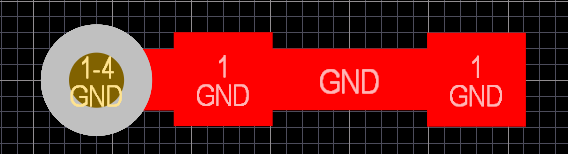
然后选一个合适的层来把上面的小焊盘通过走线连接到孤岛外面的GND上去。
之后 T-G-A 重新铺所有层的GND铜,再 T-D-R运行DRC,检查还剩下哪些飞线没有处理。直到处理完所有的飞线。
最后 R-B,只勾选Routing Information,点击Report,来检查连线情况。若是100%了,就OK了。
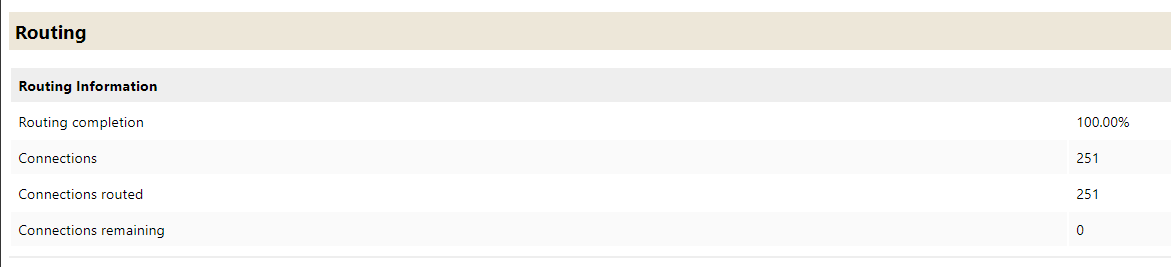
























 7414
7414

 被折叠的 条评论
为什么被折叠?
被折叠的 条评论
为什么被折叠?








